电脑如何更改锁屏壁纸 如何下载并更换电脑锁屏壁纸
更新时间:2023-12-31 13:05:37作者:xtang
在电脑的使用过程中,锁屏壁纸的更换给我们带来了不同的视觉享受,无论是为了个性化设置,还是为了提升工作效率,改变锁屏壁纸已成为很多人的日常需求。如何更改电脑的锁屏壁纸呢?下面我们将介绍一些简单的方法,让您轻松实现电脑锁屏壁纸的下载和更换。无论您是喜欢美景风光、动漫卡通,还是热爱明星偶像,这些操作都能满足您的个性化需求。让我们一起来了解吧!
操作方法:
1.第一步,打开电脑开始键找到左边,第二个设置图标并点击,如图所示:
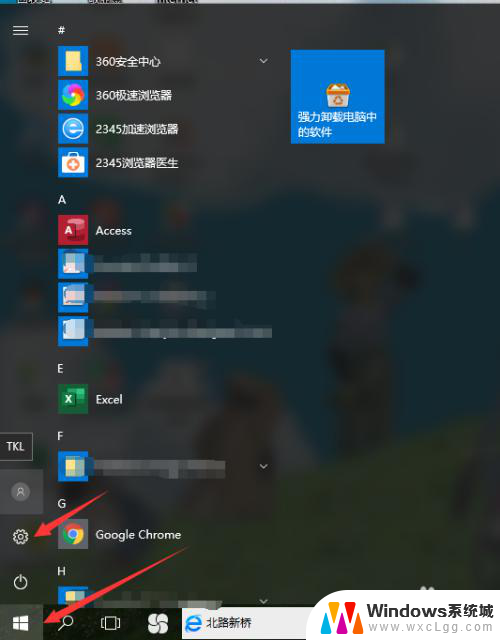
2.第二步,打开设置页面,在第一行中的最右边可以看到个性化设置,如图所示:
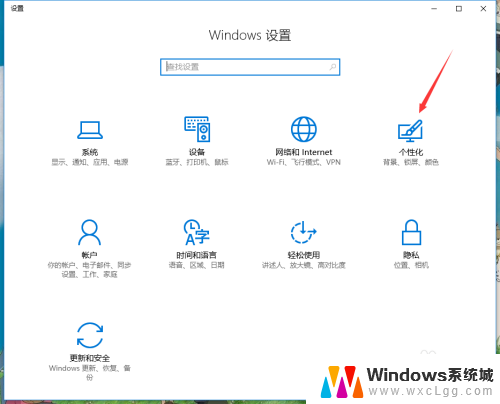
3.第三步,进入个性化设置。在菜单栏中找到锁屏界面,并点击锁屏界面,如图所示:

4.第四步,在锁屏界面设置中。可以看到当前锁屏的壁纸,在下面的选择图片中可以进行图片浏览,如图所示:
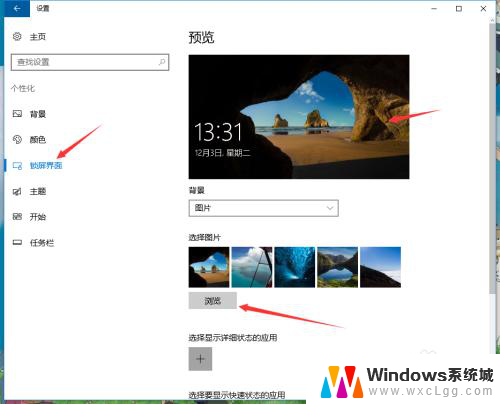
5.第五步,点击浏览图片。可以选择电脑中个人下载的桌面壁纸,选择后点击确定,如图所示:
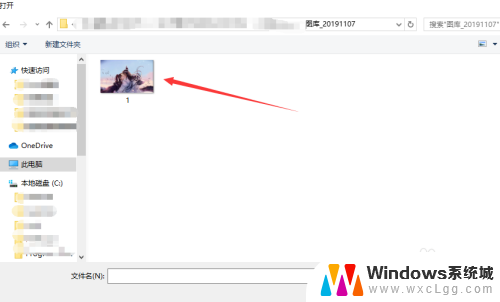
以上就是电脑如何更改锁屏壁纸的全部内容,如果您有需要,可以按照以上步骤进行操作,希望这对大家有所帮助。
电脑如何更改锁屏壁纸 如何下载并更换电脑锁屏壁纸相关教程
-
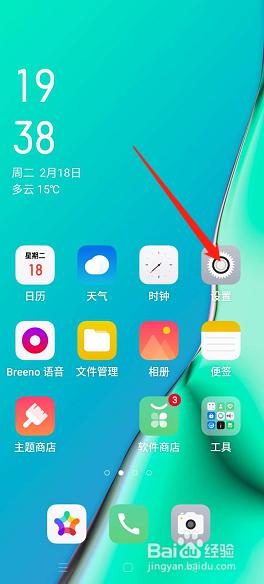 为什么主题不支持更换锁屏壁纸 如何更换锁屏壁纸
为什么主题不支持更换锁屏壁纸 如何更换锁屏壁纸2023-10-12
-
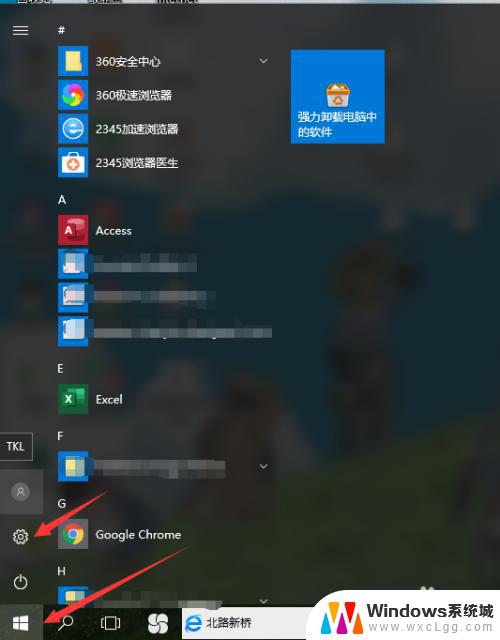 笔记本电脑的锁屏壁纸怎么换 如何在电脑上更换锁屏壁纸
笔记本电脑的锁屏壁纸怎么换 如何在电脑上更换锁屏壁纸2023-09-10
-
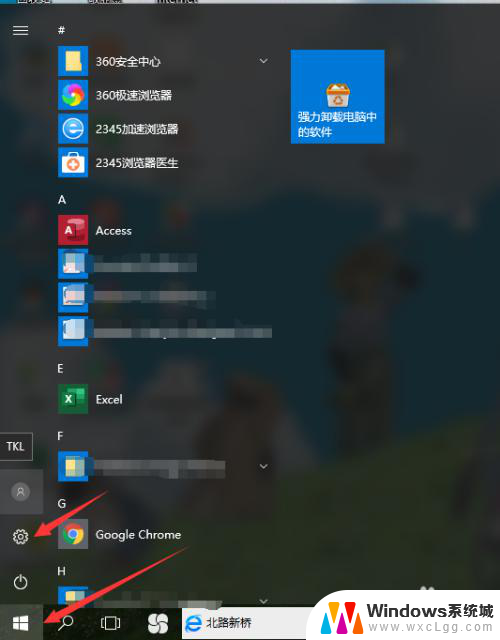 如何变换自己的锁屏壁纸 电脑锁屏壁纸更换方法
如何变换自己的锁屏壁纸 电脑锁屏壁纸更换方法2024-06-29
-
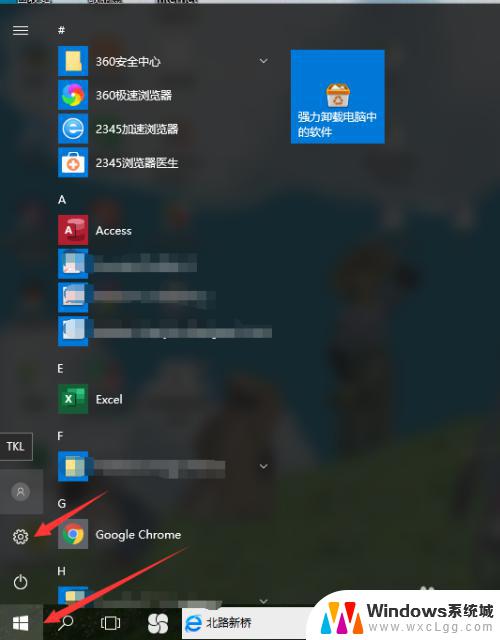 屏锁壁纸怎么换 电脑锁屏壁纸更换方法
屏锁壁纸怎么换 电脑锁屏壁纸更换方法2023-09-11
-
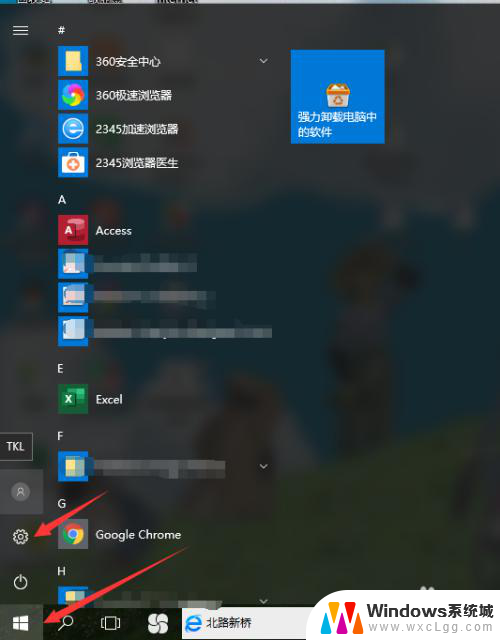 更改屏保壁纸 电脑锁屏壁纸更换方法
更改屏保壁纸 电脑锁屏壁纸更换方法2024-07-12
-
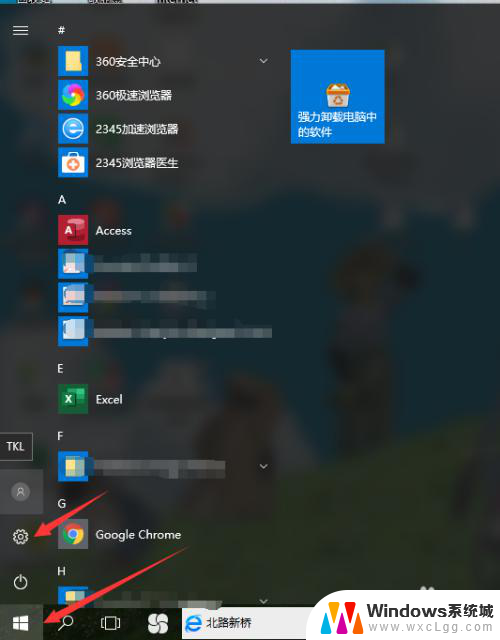 怎么换壁纸和锁屏 电脑锁屏壁纸更换方法
怎么换壁纸和锁屏 电脑锁屏壁纸更换方法2024-08-26
电脑教程推荐
- 1 c盘windows下的system32可以删除吗 system32文件夹能删除吗
- 2 win系统触摸板设置 笔记本触摸板教程
- 3 惠普打印机不打印什么原因 hp打印机无法打印显示错误代码
- 4 iphone11截图快捷键 iphone11怎么截屏快捷键
- 5 电脑启动无反应 台式电脑开机主机没反应无法开机怎么办
- 6 退出微信群怎么操作 微信群聊退出方法
- 7 macbook用了windows系统怎么投屏 笔记本投屏方法
- 8 windows锁屏界面关机 电脑锁屏后怎么关机
- 9 网络错误windows无法访问共享电脑 windows无法访问共享电脑解决方法
- 10 电脑桌面跳动怎么回事 笔记本电脑屏幕跳动解决方法